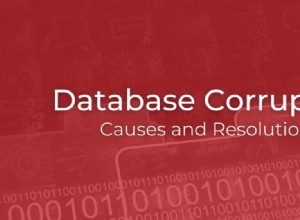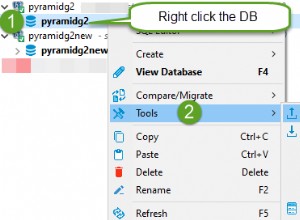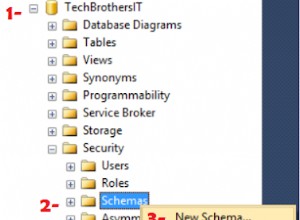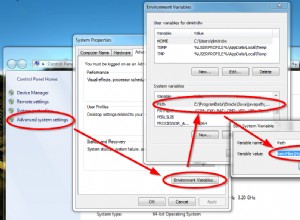Nel primo di tre articoli, "Using Oracle JDeveloper 12c with Oracle Database 12c on Oracle Cloud Platform, Part 1", abbiamo creato due istanze di servizi di database per Oracle Database 12c utilizzando Oracle Cloud Platform. Un'istanza viene creata utilizzando la procedura guidata di avvio rapido e l'altra utilizzando la procedura guidata dettagliata. In questo secondo articolo, modificheremo le regole di accesso per i servizi di database per consentire l'accesso ai servizi. Successivamente, ci collegheremo all'istanza Oracle Database Service creata utilizzando il Quick Start Wizard. Useremo Oracle SID per connetterci. Nel prossimo articolo utilizzeremo Oracle Database Service Name.
Questo articolo ha le seguenti sezioni:
- Modifica delle regole di accesso
- Ottenere i parametri di connessione per Oracle Database Cloud Service
- Creazione di una connessione in JDeveloper utilizzando Oracle SID
- Conclusione
Modifica delle regole di accesso
Le impostazioni predefinite per le regole di accesso non consentono l'accesso alle istanze del database su Oracle Cloud da parte di un utente esterno. In questa sezione, modificheremo le regole di accesso per consentire l'accesso esterno. La procedura per abilitare l'accesso esterno al database Oracle sulla piattaforma Cloud è la stessa per l'istanza del servizio database creata utilizzando la procedura guidata di avvio rapido e l'istanza del servizio creata utilizzando la procedura guidata dettagliata. Pertanto, discuteremo solo per l'istanza del servizio creata utilizzando la procedura guidata dettagliata. Dal menu a discesa delle opzioni di gestione del servizio, seleziona Regole di accesso , come mostrato nella Figura 1.
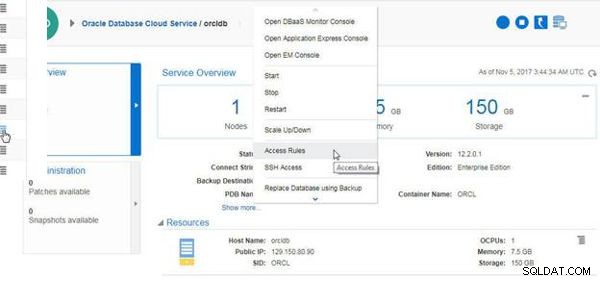
Figura 1: Regole di accesso
Fare clic sull'icona per gestire ora_p2_dblistener regola di accesso, come mostrato nella Figura 2.
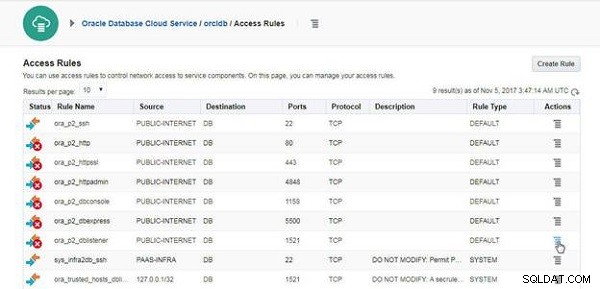
Figura 2: Regola di accesso ora_p2_dblistener>Icona
Seleziona Abilita dalle opzioni elencate, come mostrato in Figura 3.
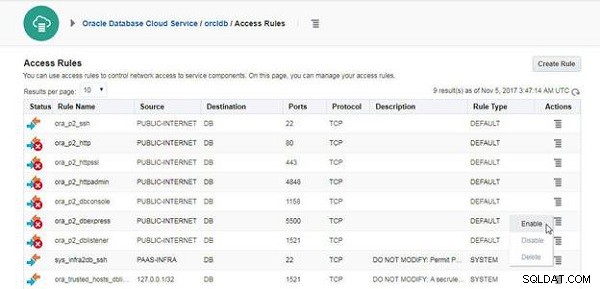
Figura 3: Abilita
Nella regola di abilitazione all'accesso finestra di dialogo, fai clic su Abilita , come mostrato nella Figura 4.
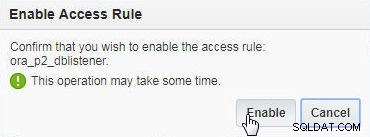
Figura 4: Abilita regola di accesso
Il Elaborazione la finestra di dialogo viene visualizzata mentre la regola di accesso viene abilitata. Il ora_p2_dblistener la regola di accesso è mostrata abilitata nella Figura 5.
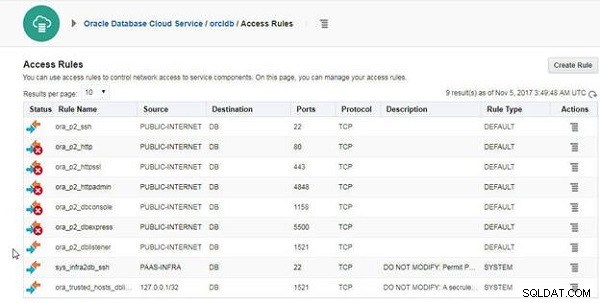
Figura 5: La regola di accesso ora_p2_dblistener è abilitata
Allo stesso modo, abilita ora_p2_dblistener regola di accesso per l'istanza del servizio database creata utilizzando la procedura guidata di avvio rapido, come mostrato nella Figura 6.
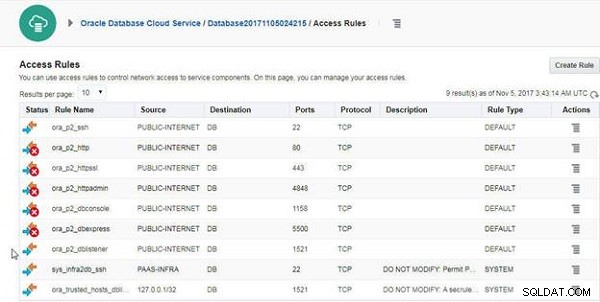
Figura 6: La regola di accesso ora_p2_dblistener abilitata per l'istanza del servizio Quick Start
Ottenere i parametri di connessione per Oracle Database Cloud Service
Avremo bisogno dei seguenti parametri di connessione (vedi Tabella 1) affinché un'istanza del servizio Oracle Database si connetta al database.
| Parametro di connessione | Descrizione | Impostazione dei parametri nella Console di servizio |
| Nome host | L'indirizzo IP pubblico dell'host del database | Risorse>IP pubblico, come mostrato nella Figura 8 |
| SID | Il SID del database Oracle. Per una connessione è richiesto solo uno dei SID o del nome del servizio. | Risorse>SID, come mostrato nella Figura 8 |
| Nome servizio | Il nome del servizio database. Per una connessione è richiesto solo uno dei SID o del nome del servizio. | La sottostringa Connect String dopo la '/', come mostrato nella Figura 9 |
| Porta JDBC | La porta JDBC richiesta per la connessione a Oracle Database. | 1521 come nella stringa di connessione mostrata nella figura 9 |
| Nome utente | Il nome utente per connettersi a Oracle Database. SYS o SYSTEM | |
| Password | La password per connettersi a Oracle Database. La password per l'istanza del servizio database creata utilizzando la procedura guidata di avvio dettagliato è configurata nella Figura 14 di "Utilizzo di Oracle JDeveloper 12c con Oracle Database 12c su Oracle Cloud Platform, parte 1" per l'istanza del servizio. Per l'istanza del servizio creata utilizzando la procedura guidata di avvio rapido, il file service_credentials.zip scaricato in Figura 6, sempre nel primo articolo, include un file service_credentials.txt con la password del database. | Non visualizzato nella Service Console |
Tabella 1: Parametri di connessione
Successivamente, otterremo i parametri di connessione per Oracle Database 12c per le due istanze del servizio. Fai clic su orcldb link nei Servizi , come mostrato nella Figura 7, per elencare i dettagli del servizio.
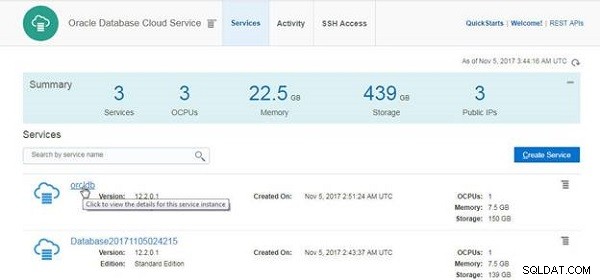
Figura 7: Servizio orcldb link
Vengono visualizzati i dettagli del servizio. L'IP pubblico è elencato nelle Risorse header, come mostrato nella Figura 8. Il nome host è orcldb , ma non può essere utilizzato per configurare una connessione in JDeveloper. Il SID è elencato come ORCL nelle Risorse sezione.
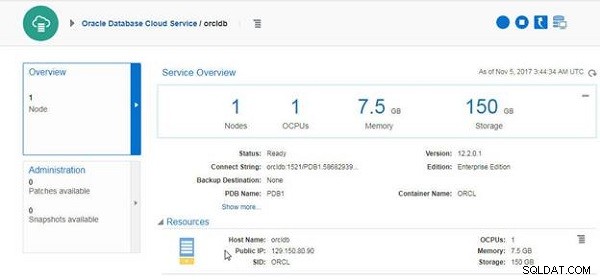
Figura 8: Risorse>IP pubblico e SID
Per il nome del servizio, fai clic sul valore parzialmente visualizzato per Collega stringa . Copiare la sottostringa dopo la “/” da utilizzare come nome del servizio, come mostrato nella Figura 9.
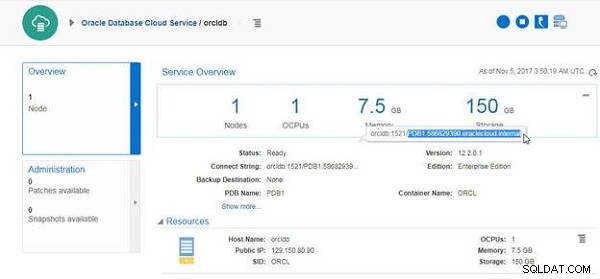
Figura 9: Ottenere il nome del servizio da Connect String
Allo stesso modo, per l'istanza del servizio database creata utilizzando la procedura guidata di avvio rapido, ottenere l'IP pubblico dalla Console di servizio (vedere la Figura 10). Il SID è ORCL .
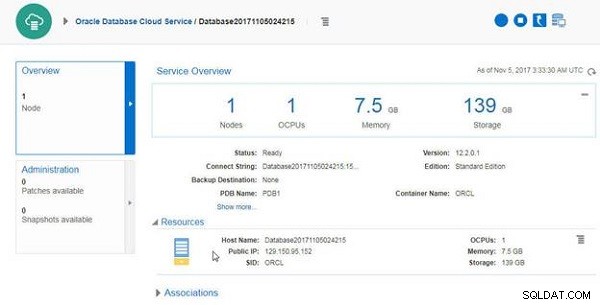
Figura 10: IP pubblico per Oracle Database Cloud Service creato utilizzando la procedura guidata di avvio rapido
Inoltre, il nome del servizio è la sottostringa dopo la "/" nella Stringa di connessione , come mostrato nella Figura 11.
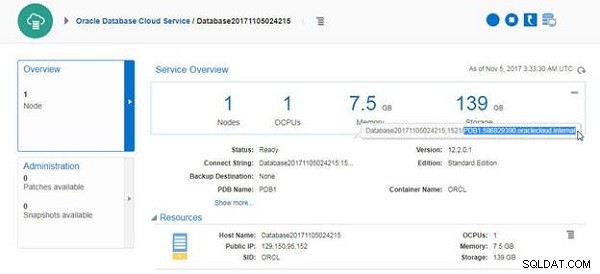
Figura 11: Il nome del servizio è la sottostringa dopo "/" in Connect String
La password per l'istanza del servizio Oracle Database generata utilizzando la procedura guidata di avvio rapido è elencata in service_credentials.txt (vedi Figura 12), che è incluso in service_credentials.zip file scaricato al momento della creazione dell'istanza del servizio.
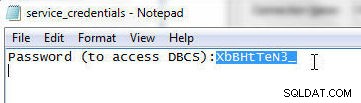
Figura 12: Password per l'istanza del servizio Oracle Database creata utilizzando la procedura guidata di avvio rapido
Creazione di una connessione in JDeveloper utilizzando Oracle SID
In questa sezione, discuteremo della creazione di una connessione con le istanze di Oracle Database su Oracle Cloud con Oracle JDeveloper. Ci collegheremo all'istanza del servizio Oracle Database creata utilizzando la procedura guidata di avvio rapido. Per creare una connessione da Oracle JDeveloper, seleziona File>Nuovo>Dalla galleria , come mostrato nella Figura 13.
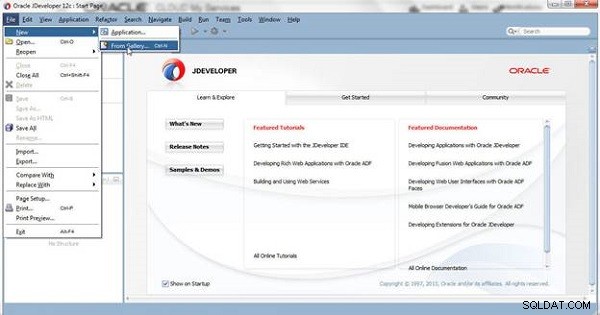
Figura 13: File>Nuovo>Dalla Galleria
In alternativa, seleziona File>Nuova>Applicazione , come mostrato nella Figura 14.
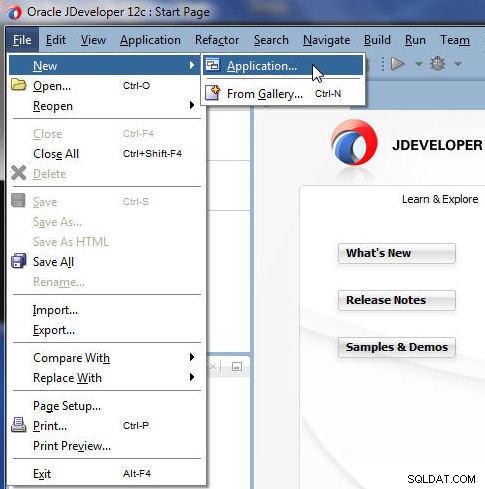
Figura 14: File>Nuova>Applicazione
In Nuova Galleria , seleziona Generale>Connessioni in Categorie e Connessione al database in Articoli e fare clic su OK, come mostrato nella Figura 15.
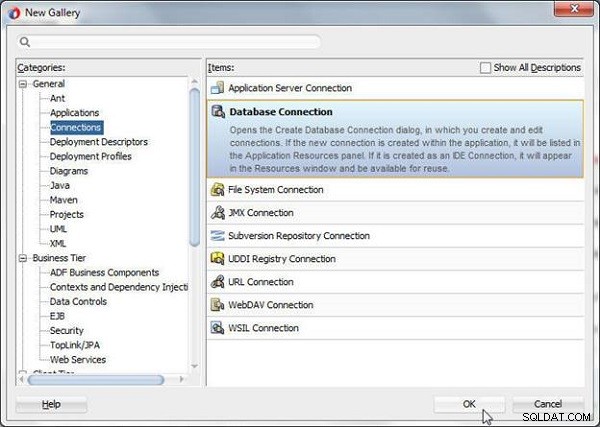
Figura 15: Nuova Galleria>Collegamento al database
Inizia il caricamento delle funzionalità per la creazione di una connessione al database. Crea connessione al database La procedura guidata viene avviata, come mostrato nella Figura 16.
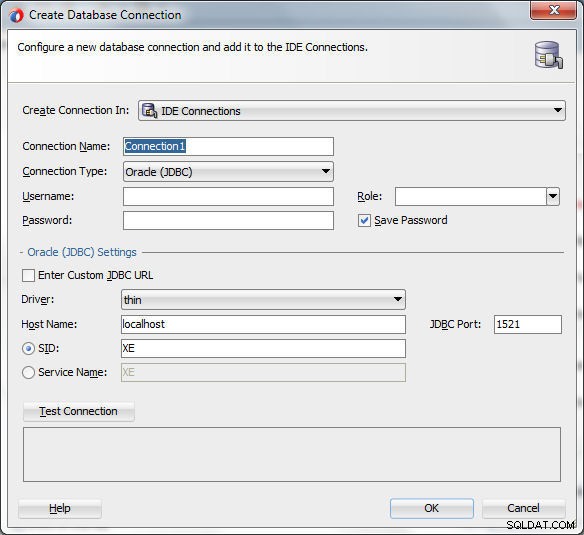
Figura 16: Crea connessione al database
Specifica un Nome connessione (ORCLConnection) e seleziona Tipo di connessione come Oracle (JDBC) , come mostrato nella Figura 17.
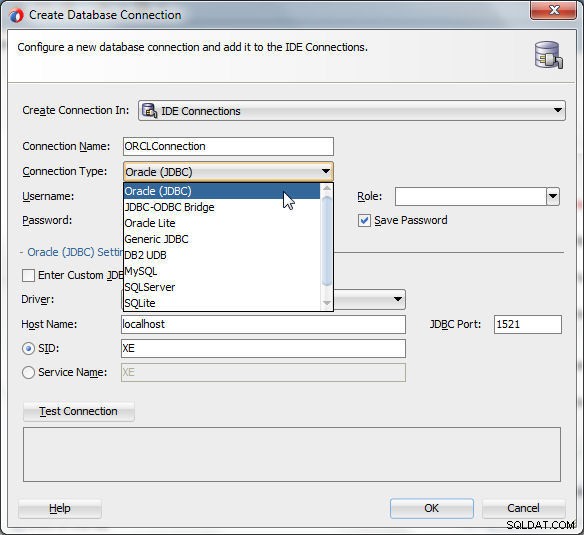
Figura 17: Selezione del tipo di connessione come Oracle (JDBC)
Specifica Nome utente come SIST e Password come password generata in service_credentials.txt file e mostrato nella Figura 12. Perché SYS la connessione deve essere come SYSDBA, seleziona il Ruolo come SYSDBA , come mostrato nella Figura 18. Facoltativamente, seleziona Salva password casella di controllo.
In Impostazioni Oracle (JDBC) , seleziona il Driver come sottile (valore predefinito). Specifica Nome host come IP pubblico dalla Figura 10. Selezionare l'opzione per utilizzare SID e specificare il valore come ORCL . Fai clic su Verifica connessione , come mostrato nella Figura 18.
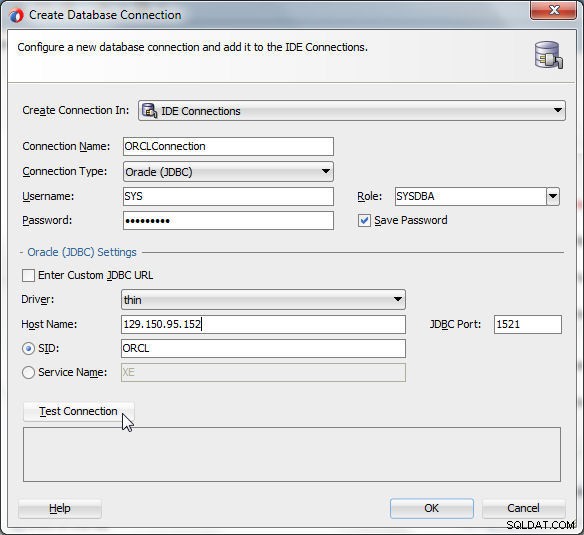
Figura 18: Prova connessione
Il Collegamento viene visualizzata la finestra di dialogo, come mostrato nella Figura 19.

Figura 19: Connessione
Se la connessione viene stabilita, Success! viene visualizzato il messaggio (vedi Figura 20).
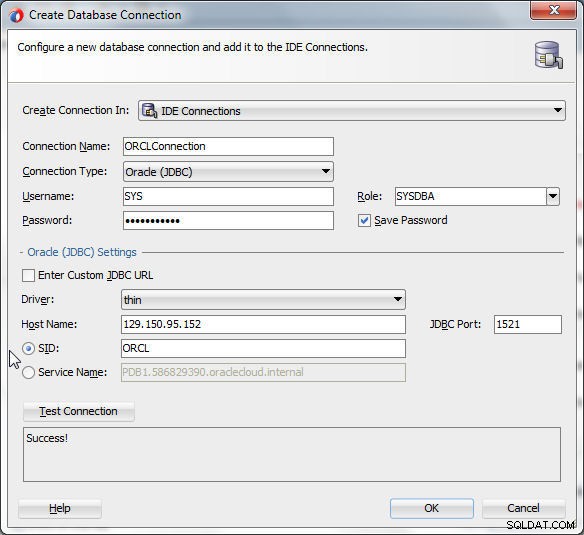
Figura 20: La connessione viene stabilita e il successo! Messaggio
Se non viene stabilita una connessione, viene visualizzato un messaggio di errore. Potrebbero essere visualizzati diversi tipi di messaggi di errore, in base al tipo di errore. Ad esempio, se ora_p2_dblistener la regola di accesso non è abilitata come discusso in Modifica delle regole di accesso sezione, viene visualizzato l'errore mostrato in Figura 21.
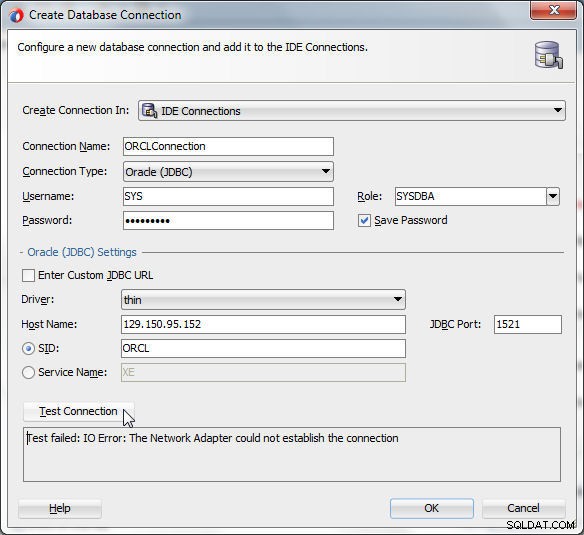
Figura 21: Messaggio di errore se la regola di accesso ora_p2_dblistener non è abilitata
Conclusione
In questo secondo di tre articoli sull'utilizzo di JDeveloper con Oracle Database 12c in esecuzione su Oracle Cloud Platform, abbiamo abilitato le regole di accesso per consentire l'accesso alle istanze del database. Successivamente, abbiamo ottenuto i parametri di connessione dalla console di servizio. Successivamente, ci siamo collegati a Oracle Database su Oracle Cloud Platform con Oracle JDeveloper tramite SID. In questo articolo, ci siamo collegati all'istanza Oracle Database 12c creata utilizzando la procedura guidata di avvio rapido. Nel terzo articolo, ci collegheremo all'istanza del database creata utilizzando la procedura guidata di avvio rapido utilizzando il nome del servizio Oracle. Nel terzo articolo, ci collegheremo anche all'istanza di Oracle Database creata utilizzando la procedura guidata dettagliata. Useremo anche un foglio di lavoro SQL per creare e interrogare una tabella di database.